【最新版】おすすめのMP4動画再生ソフトウェア
ネットからダウンロードしたMP4動画や、デジカメやスマホで撮影したMP4動画をパソコンに再生する気があれば、どんなMP4再生ソフトが利用できますか。本文では、使いやすくて、高画質でMP4動画を再生できるソフトを厳選してご紹介いたしますので、MP4の再生が必要なら、ご利用ください。
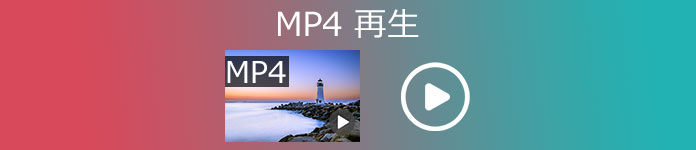
MP4 再生 ソフト
おすすめのMP4動画再生ソフトウェア
下記では、最新のWindows 11やMacでMP4動画ファイルを再生できるメディアプレーヤーを厳選してご紹介いたしましょう。
1、MP4再生 - Aiseesoft ブルーレイプレーヤー
Aiseesoft ブルーレイプレーヤーはWindows 11/10/8/7、Mac OS X 10.9 或いはそれ以上で動作できるソフトウェアで、ブルーレイ/DVDディスク・フォルダーを再生したり、MP4/WMV/MOV/MP3/WAV/WMAなどの動画・音楽ファイルを高画質で再生したりすることができます。特に、4K、1080p HDビデオの再生にも対応できます。AIテクノロジーを採用するので、画質の劣化なしで高速で動画やディスクを再生できます。
また、このメディアプレーヤーでは、プレイリストを管理したり、メディアファイルのアスペクト比を変更したり、スクリーンショットを撮影したりすることもできますので、使いやすくてよく使われています。下記では、このMP4動画再生ソフトを無料ダウンロード・インストールして、MP4ファイルを再生する方法をご紹介いたしましょう。
ステップ 1.MP4再生を実行
このMP4ファイル再生ソフトの無料ダウンロード・インストールを済ませて、実行します。すると、「ディスクを開く」「ファイルを開く」というオプションが見えます。
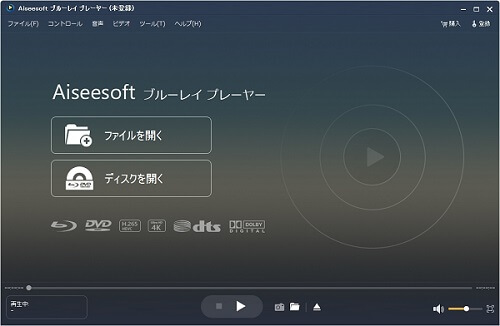
Aiseesoft ブルーレイプレーヤー
ステップ 2.MP4動画を開いて再生
「ファイルを開く」ボタンをクリックして、再生しようとするMP4動画ファイルを選択して読み込むと、MP4動画の再生が自動的に始まります。
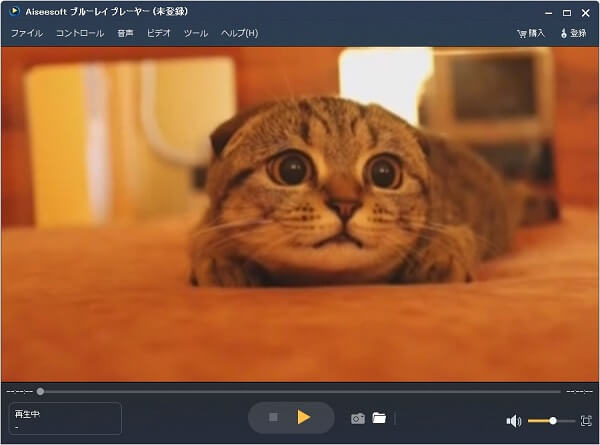
MP4動画を開いて再生
再生中、MP4動画再生のインタフェースの真下にあるカメラアイコンをクリックすると、お好きなシーンのスクリーンショットを取れます。フォルダーアイコンをクリックして、撮られたスクリーンショットを見つけて確認できます。
2、MP4再生 - Windows Media Player
WindowsパソコンでMP4動画を再生する気があれば、特別なソフトやアプリなどをダウンロード・インストールすることなく、Windows標準のアプリである「Windows Media Player」では、MP4ファイルを再生することができます。
MP4動画ファイルを再生するには、Windows 10を実行するPCで、「スタート」>「エクスプローラー」を選択するか、タスクバーから「エクスプローラー」を選択して、再生する MP4ファイルを右クリックして「プログラムから開く」を選択し、表示されるアプリケーションのリストからWindows Media Playerを選択して、Windows Media PlayerでMP4を再生できるようになります。
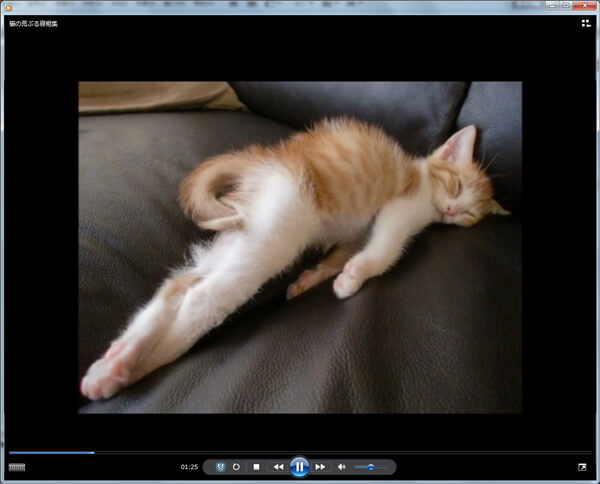
Windows Media Player
3、MP4再生 - VLCメディアプレーヤー
VLC Media PlayerはWindowsやLinux、Mac OS X、Unix、iOS、Androidのフリーなマルチプラットフォーム対応のマルチメディアプレイヤーであり、DVDやオーディオCD、VCD、様々な動画・音楽ファイルを再生することができるメディアプレイヤーです。そこで、MP4再生フリーソフトウェアとしておすすめします。特に、スパイウェアや広告、ユーザー監視などは一切なくて、安心して使えます。
MP4動画を再生するには、この無料MP4再生ソフトを実行して、「メディア」>「ファイルを開く」ボタンをクリックして、MP4動画を選択して読み込んで、MP4の再生が始まります。
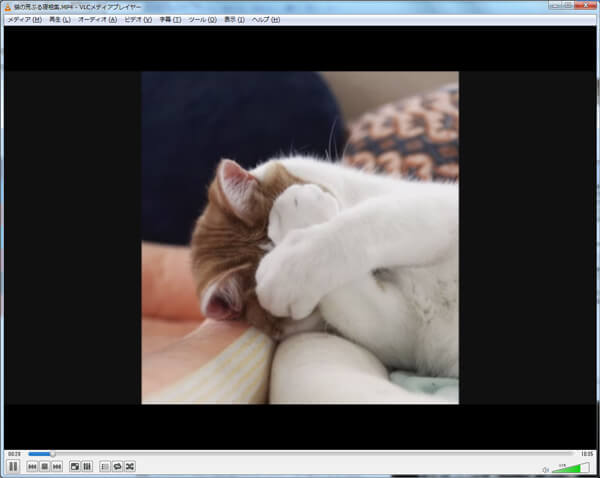
VLCメディアプレーヤー
4、MP4再生 - 新しい RealPlayer
新しい RealPlayerはMP4の再生・編集、MP4への変換、動画ダウンロードなどの多機能を提供してくれるソフトウェアなので、MP4ファイルを再生する必要があれば、お試しください。特に、MP4の再生だけでなく、FLV/AVI/WMV/MP4/3GP/RMなどの動画ファイルやWMA/MP3/AAC/RealAudioなどの音楽ファイルの再生もサポートできます。
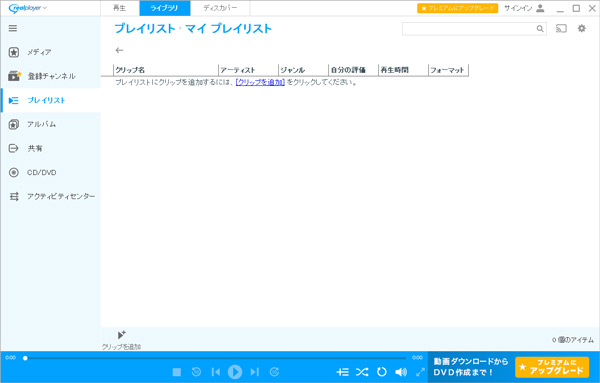
新しい RealPlayer
5、MP4再生 - 5KPlayer
5KPlayerはDearMob社が開発した、Windows/Macで4K/5K動画、MP4、FLV、MKV、AVI、MOV、MPEG、MP3などの動画・音楽を再生することができるメディアプレイヤーフリーソフトウェアなので、MP4の再生におすすめします。他に、AirPlay送信/受信機搭載なので、iPhone、iPad、iPodで保存した動画・音楽をiMacやMacBookなどへストリーミング、オンライン動画ダウンロード、ラジオの聴取、画面録画、音声録音、動画編集、動画・音楽の変換、DVDの再生などにも対応できますので、多機能です。
具体的に、このMP4再生無料ソフトを無料ダウンロード・インストールして立ち上げて、「ビデオ」ボタンをクリックして再生するMP4を読み込めば、MP4動画の再生ができます。
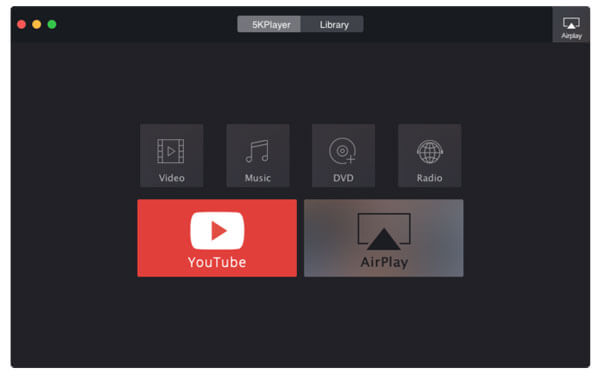
5KPlayer
よくあるご質問
質問 1:MP4動画が再生できないと、どう対処すれば良いですか。
答え 1:パソコンに保存されていたMP4動画ファイルが再生できないと、MP4ファイルが破損されてしまうとか、使っているメディアプレイヤーがMP4に対応できるとか、お使いのメディアプレイヤーのバージョンが低すぎるとかの原因が考えられます。そして、相応した対策をすれば結構です。例えば、破損したMP4であれば、MP4動画ファイルを再ダウンロードしてください。メディアプレイヤーの問題なら、メディアプレイヤーを再インストールしてください。
質問 2:MP4動画をテレビで再生する気があれば、どうしたら良いですか。
答え 2:MP4動画ファイルをテレビで再生したいなら、MP4動画をDVDディスクに書き込み、焼くコトで実現できます。必要なら、MP4 テレビ 再生というガイドをご参考ください。
質問 3:MP4動画を編集してから再生できますか。
答え 3:MP4動画ファイルを編集してから再生する気があれば、同社のAiseesoft 動画変換 究極をおすすめ。このソフトは内蔵プレイヤーやフォーマット変換、動画編集、MV、動画逆再生、動画スピード管理などの便利機能を多数搭載しているので、カットや結合、回転、エフェクトなどの多彩な動画編集機能でMP4動画を編集して再生することに対応できます。
結論
以上は、パソコンでMP4動画ファイルを再生できるソフトウェア及びMP4動画の再生方法の詳しいご紹介でした。今後、ネットからダウンロードしたMP4などを開いて再生する気があれば、ご参考ください。
